AI多层文件一次性存为单个pdf文件技巧
摘要:这篇教程向查字典教程网上学习AI的朋友们介绍AI多层文件存为单个PDF文件技巧,这一技巧很实用,也比较简单,相信一定能提高你的工作效率!下面...
这篇教程向查字典教程网上学习AI的朋友们介绍AI多层文件存为单个PDF文件技巧,这一技巧很实用,也比较简单,相信一定能提高你的工作效率!
下面我们开始学习方法吧
一、打开分层的AI文件,ctrl+shift+s 另存为*.PDF(指定好路径),出现存储adobe PDF对话
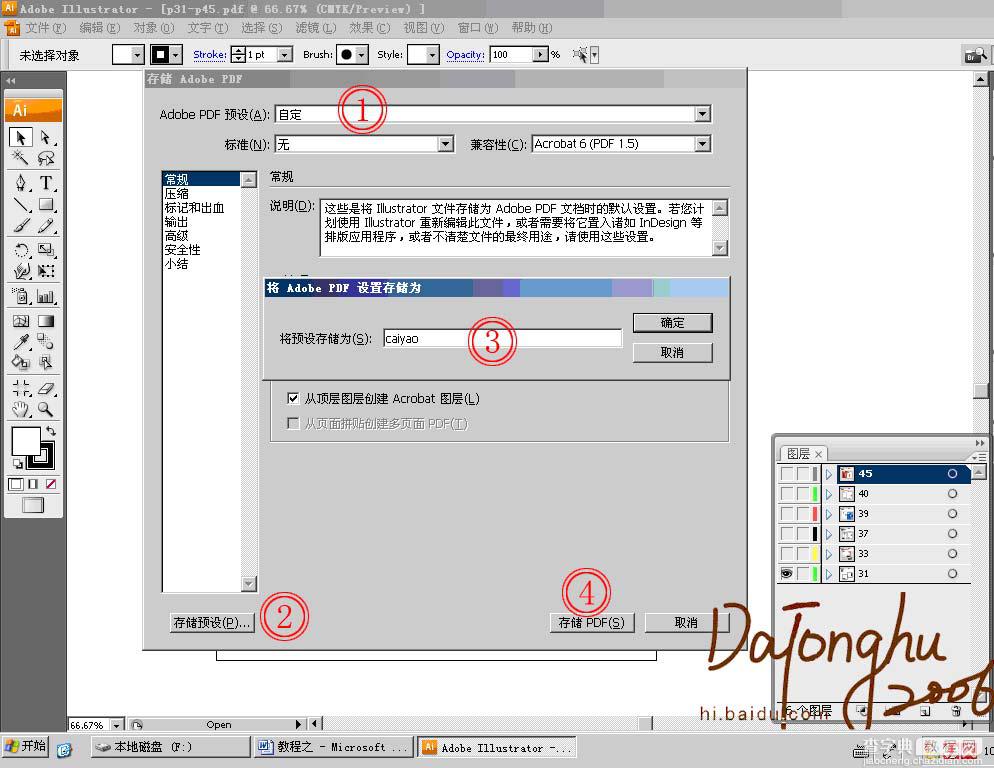
设置:
①选择自定一个打印预设
②存储预设项目
③为该预设命名(注意要记住这个名称)
④存储这个带图层的PDF文件
二、不关闭该另存的文件,直接使用快捷键Ctrl+F12,选择脚本
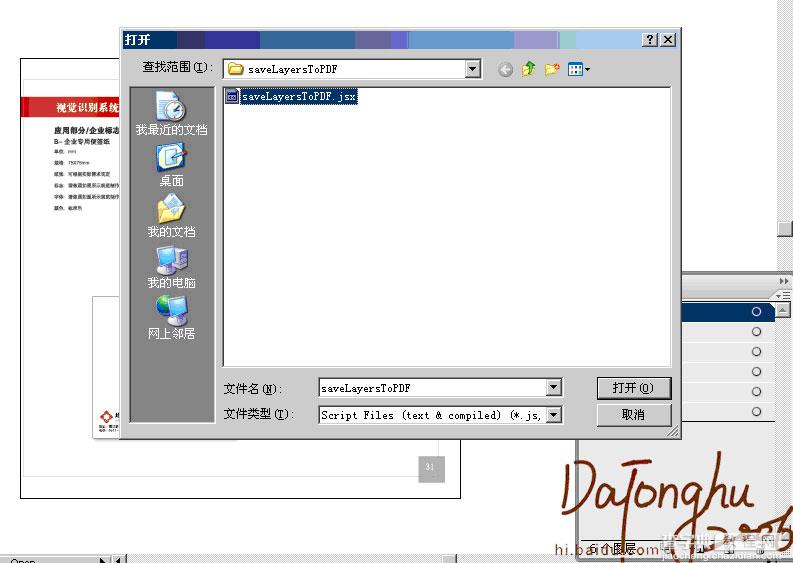
三、打开这个脚本后提示输入PDF配置预设,命名的那个名称,例如:caiyao(必须与一楼设置③的名称一致),否则会提示错误。

四、END,,就待脚本的自动运行了,它会在你第一次另存PDF文件的路径下生成相应的单个PDF文件,这个方法是不是可以提高工作效率呢?
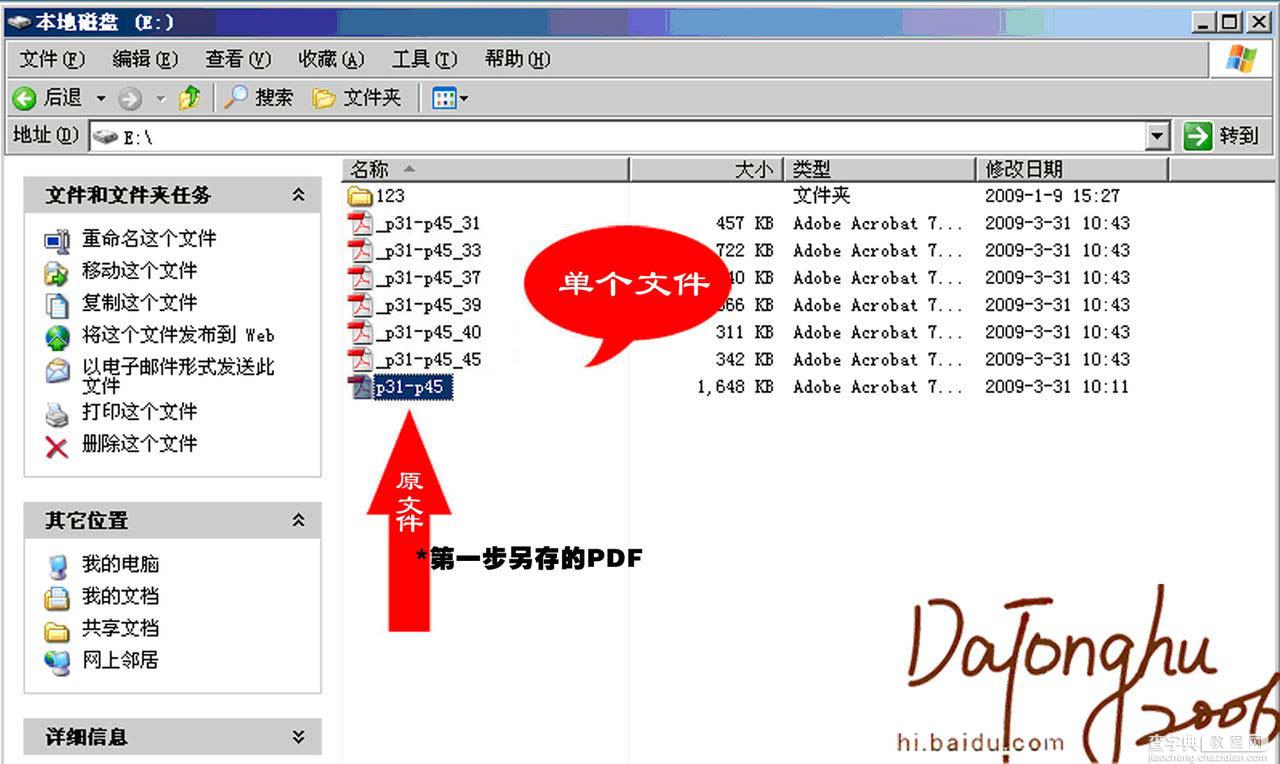
教程结束,以上就是AI多层文件一次性存为单个pdf文件技巧,希望能对大家有所帮助!
【AI多层文件一次性存为单个pdf文件技巧】相关文章:
★ AI做倒影技巧
上一篇:
AI绘制一个英语图书插画教程
下一篇:
AI怎么裁剪图片?ai剪切照片的方法
